Nếu bạn sử dụng WordPress 5.0 trở lên, trừ khi bạn đang sống dưới một tảng đá, chắc chắn bạn sẽ nghe thấy bản cập nhật Gutenberg đã được sáp nhập vào WordPress vào tháng 12 năm 2018.
Vì vậy, nếu bạn đang sử dụng phiên bản mới nhất của WP, bạn đã sử dụng Gutenberg hoặc đã tiếp tục sử dụng trình chỉnh sửa cổ điển bằng cách cài đặt Plugin WordPress Classic Editor.

Tại sao Gutenberg?
Nhiều người dùng WP là chưa sẵn sàng để nhảy trên toa xe Gutenberg, nhưng một số là, bao gồm cả trang web này.
Một số lý do tại sao bạn có thể muốn sử dụng Gutenberg là vì nó:
Sự khác biệt giữa WordPress và Gutenberg là gì?
Trình soạn thảo cổ điển của WP là trình soạn thảo văn bản và ngoại hình rất giống Microsoft Word. Nó có một trường chỉnh sửa duy nhất như trong ảnh chụp màn hình bên dưới.
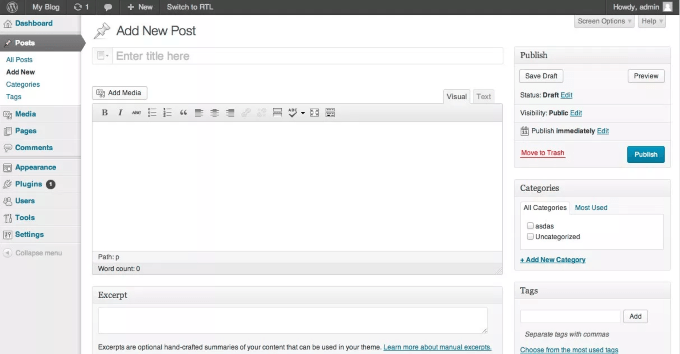
Gutenberg là trình chỉnh sửa dựa trên khối trông như thế này:
In_content_1 all: [300x250] / dfp: [640x360]->
Có nhiều khối cho các loại nội dung khác nhau bao gồm các tùy chọn định dạng riêng của họ. Các khối như:
Ngoài ra, các chủ đề và plugin cung cấp nhiều khối và widget hơn để bạn sử dụng trong các bài đăng và trang WP của mình.
Các trang hiện có như thế nào Hoặc Bài viết bị ảnh hưởng?
Sau khi nâng cấp và sử dụng Gutenberg, các trang và bài đăng hiện tại của bạn sẽ tiếp tục hiển thị chính xác.
Tuy nhiên, bạn nên kiểm tra mã ngắn của mình và đảm bảo rằng các plugin bạn có thể đang sử dụng đang hoạt động.
Khi bạn chỉnh sửa một trang hoặc bài đăng hiện có, nó sẽ tự động mở trong một khối cổ điển trình soạn thảo Gutenberg mới.
Bạn đã sẵn sàng để thực hiện chuyển đổi chưa?
Sử dụng Trang web dàn dựng

Điều cuối cùng bạn muốn làm là phá vỡ trang web hiện tại của bạn. Cách để tránh điều này là kích hoạt Gutenberg trên trang dàn dựng. Đây là bản sao chính xác của trang web của bạn, nơi bạn có thể kiểm tra mọi thứ mà không làm hỏng bất kỳ trang web trực tiếp nào.
Các trang web kiểm tra bao gồm chủ đề của bạn, bổ sung, tùy chọn và nội dung. Công ty lưu trữ của bạn có thể cung cấp các trang web dàn dựng. Nếu họ không có, bạn có thể sử dụng Plugin dàn WordPress.
Sau khi trang dàn dựng của bạn hoạt động, hãy cài đặt và kích hoạt Plugin Gutenberg và bắt đầu thử nghiệm. Hoặc cài đặt một phiên bản hoàn toàn mới của WordPress trên máy tính của bạn và kiểm tra trên đó.
Kiểm tra trình cắm của bạn
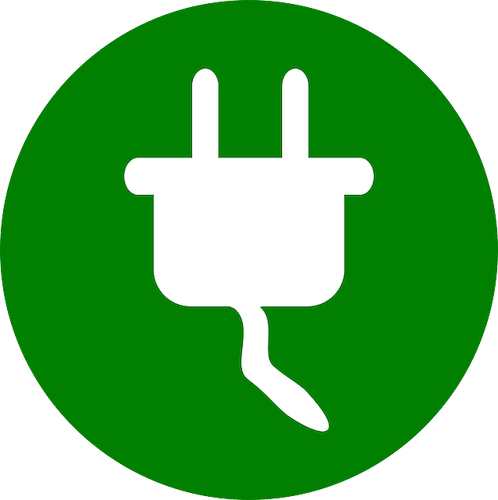
Người dùng WordPress quen thuộc với những gì xảy ra khi các plugin không chơi tốt với nhau. Đôi khi, nó do các chức năng hoặc mã xung đột. Đây là thời điểm tuyệt vời để xem bạn có đang sử dụng tất cả các plugin bạn đã cài đặt hay không. Nếu bạn không có, hãy xóa chúng.
Bạn cũng muốn xem plugin nào đang được sử dụng khi bạn chỉnh sửa nội dung trong WordPress. Các plugin cụ thể như Akismet, Contact Form 7, Google Sitemap Generator và WP Super Cache không liên quan gì đến trình chỉnh sửa và sẽ không bị ảnh hưởng khi sử dụng Gutenberg.
Mặt khác, bất kỳ plugin nào bổ sung chức năng hoặc thay đổi giao diện của trình soạn thảo cổ điển WP có thể không tương thích với Gutenberg. Cụ thể, các plugin tạo mã ngắn, thêm kiểu tùy chỉnh hoặc thiên đường đã được cập nhật gần đây, thường là xung đột và gây ra sự cố.
Gutenberg đã từng có cơ sở dữ liệu Tương thích Plugin hoạt động. Tuy nhiên, nó đã bị tắt do không còn được duy trì tích cực.
Bạn có thể xem lại dữ liệu cuối cùng và tải về cơ sở dữ liệu dưới dạng tệp CSV. Không có quyền truy cập vào cơ sở dữ liệu tương thích plugin hoạt động, bạn sẽ phải kiểm tra thủ công từng plugin bạn sử dụng.
Thử tạo một bài đăng mới trên trang web thử nghiệm của bạn. Bạn sẽ thấy rằng bạn đang ở trong trình soạn thảo Gutenberg và nó sẽ trông khác với bạn. Khi bạn bắt đầu nhập, bạn sẽ tự động tạo một khối đoạn văn. Bạn không cần phải thêm một khối mới khi bạn thêm một đoạn mới. Chỉ cần nhấn enter hoặc phím quay lại.
Vì bạn đang cố gắng xem liệu các plugin hiện tại của mình có hoạt động hay không, hãy thử tạo lại cách bạn sử dụng từng cái và xem nó có còn hoạt động không.
Nếu không, hãy tìm chức năng tương tự trong khối Gutenberg mặc định, thêm khối đó và thêm nội dung của bạn.
Hãy chắc chắn giữ một danh sách các plugin không hoạt động chính xác để bạn có thể xóa chúng khi đi với Gutenberg.
Điều gì xảy ra nếu không có khối mặc định cho chức năng bạn cần?
Kiểm tra tất cả các khối để xem chức năng bạn cần có nằm trong khối khác không. Nếu bạn không thể tìm thấy thứ gì đó sẽ hoạt động, bạn có thể liên hệ với các tác giả plugin và hỏi họ xem họ có dự định cập nhật nó để tương thích với Gutenberg không.
Nếu vẫn thất bại, hãy thử tìm Plugin Gutenberg đó là những gì bạn cần. Xóa các plugin không hoạt động khỏi trang dàn dựng của bạn.
Phát trực tiếp

Trước khi bạn thực hiện BẤT CỨ trang web trực tiếp nào của mình, hãy tạo một bản sao lưu hoàn chỉnh toàn bộ trang web của bạn trong trường hợp bạn bỏ lỡ điều gì đó khi kiểm tra tính tương thích hoặc xảy ra lỗi khác.
Có thể thực hiện tất cả các thay đổi cần thiết trên trang web thử nghiệm của bạn và đẩy chúng đến trang web trực tiếp của bạn. Tuy nhiên, điều này đòi hỏi một số kiến thức kỹ thuật. Vì vậy, trừ khi bạn là nhà phát triển hoặc có một nhà phát triển phù hợp với bạn, tốt hơn là thực hiện các thay đổi theo cách thủ công.
Bắt đầu bằng cách xóa các plugin đã không hoạt động và thêm các plugin mới mà bạn tìm thấy để thay thế chúng. Nếu các plugin cũ đang xử lý dữ liệu cho các bài đăng và trang hiện có và không phá vỡ các plugin mới, bạn có thể để chúng được cài đặt.
Bạn có muốn chuyển đổi các bài đăng và trang cũ của mình sang các khối Gutenberg không?
Mở từng trang và đăng từ Menu Khối cổ điển. Nhấp vào ba dấu chấm để xem tùy chọn. Chọn từ menu thả xuống Chuyển đổi thành khối.
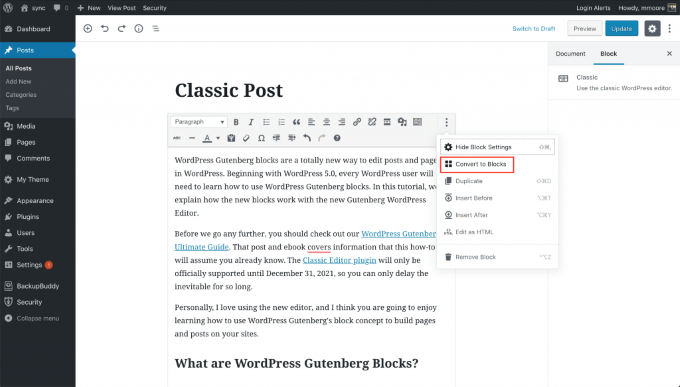
Sau khi WP chuyển đổi nội dung của bạn sang hệ thống khối Gutenberg, bạn nên xem lại từng khối. Sử dụng Điều hướng khối (từ biểu tượng) để xem tất cả các phần của bài đăng hoặc trang của bạn.
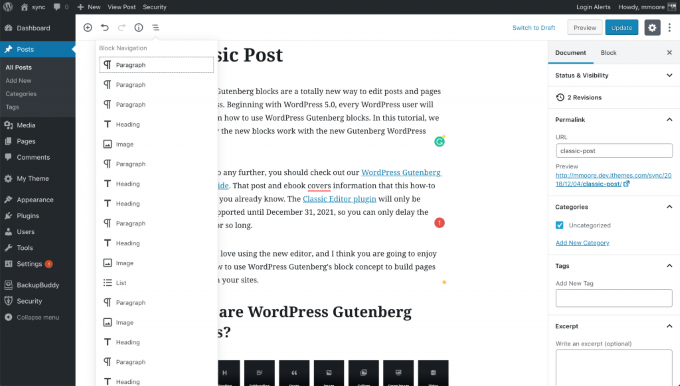
Như bạn có thể thấy trong ảnh chụp màn hình ở trên, mọi đoạn, hình ảnh, danh sách và tiêu đề hiện nằm trong khối riêng của nó. Chuyển đổi các trang và bài đăng hiện có sang hệ thống Gutenberg mới rất nhanh chóng và dễ dàng.
Có thể mất vài giờ để kiểm tra các plugin của bạn và tìm các plugin mới, nhưng bạn chỉ phải thực hiện việc này một lần. Đảm bảo thực hiện theo các bước được đề xuất ở trên để giúp bạn chuyển sang Gutenberg không đau đớn và không có lỗi.